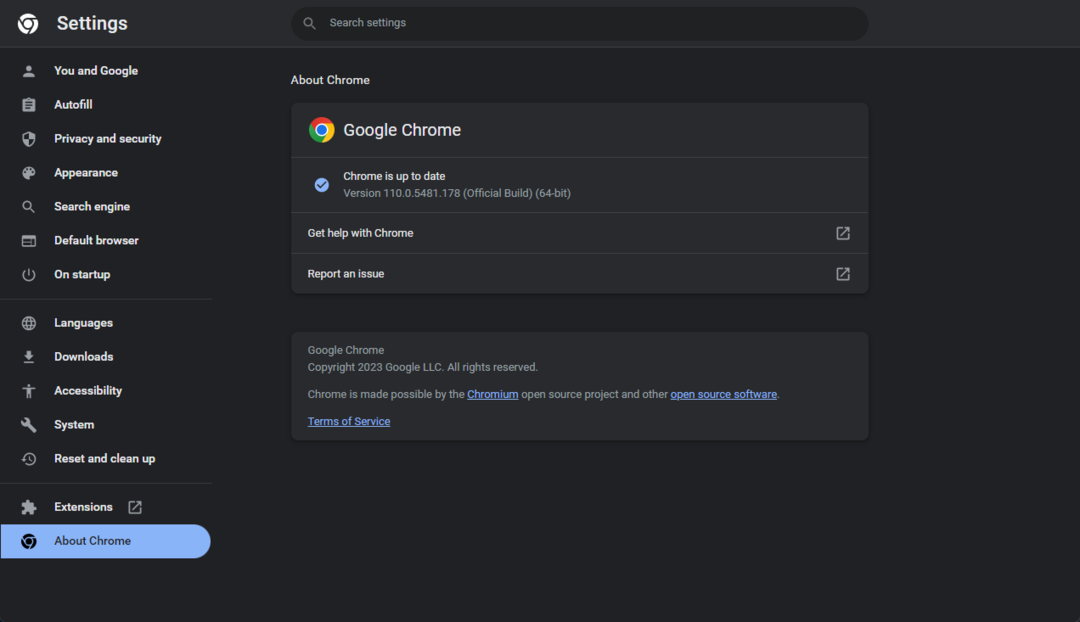Sprawdź kable pod kątem prawidłowego połączenia
- Ten błąd mógł wystąpić z powodu uszkodzonych kabli, awarii serwera lub wygaśnięcia Paramount Plus.
- Ten przewodnik obejmie wszystkie dostępne rozwiązania, aby naprawić ten błąd krytyczny.
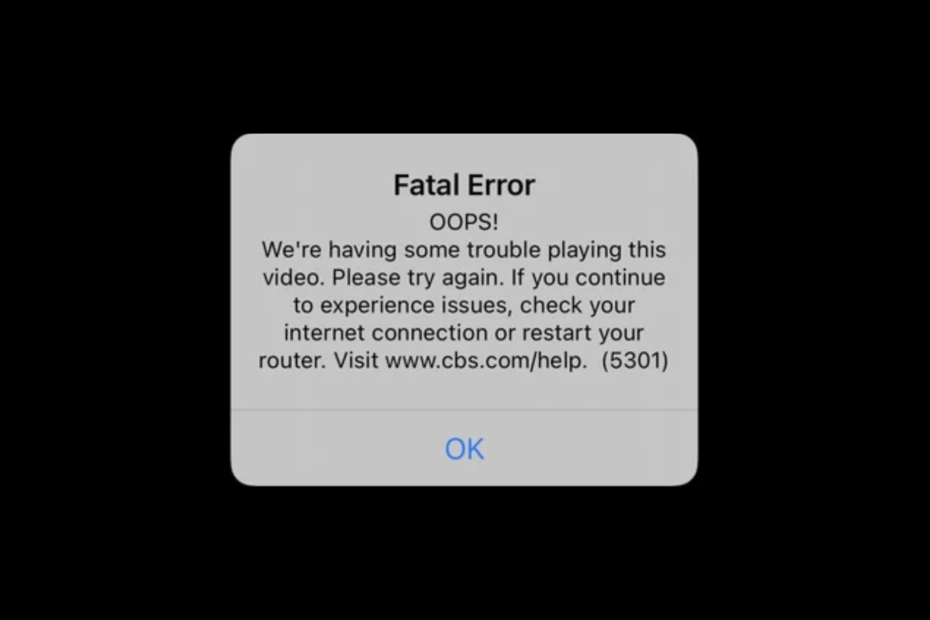
XZAINSTALUJ KLIKAJĄC POBIERZ PLIK
- Pobierz Fortect i zainstaluj go na twoim komputerze.
- Uruchom proces skanowania narzędzia wyszukać uszkodzone pliki, które są źródłem problemu.
- Kliknij prawym przyciskiem myszy Rozpocznij naprawę aby narzędzie mogło rozpocząć algorytm naprawy.
- Fortect został pobrany przez 0 czytelników w tym miesiącu.
Wielu użytkowników miało do czynienia z
Paramount Plus Błąd krytyczny podczas przesyłania strumieniowego ulubionych filmów lub programów telewizyjnych w przeglądarkach, Apple TV, Android TV i innych platformach.W tym przewodniku wyjaśnimy wszystkie przetestowane metody naprawy błędu zaraz po omówieniu przyczyn problemu. Zacznijmy!
Co powoduje błąd krytyczny Paramount Plus?
Przyczyny wystąpienia błędu mogą być różne; niektóre z typowych to:
- Problemy z łącznością sieciową – Jeśli masz tzw niestabilne lub słabe łącze internetowe, może to spowodować błąd krytyczny w programie Paramount Plus. Sprawdź swoje połączenie internetowe lub porozmawiaj z usługodawcą internetowym, aby rozwiązać problem.
- Nieaktualna aplikacja – Jeśli używasz starej lub przestarzałej wersji aplikacji Paramount Plus, może to powodować problemy. Aby to naprawić, musisz upewnić się, że masz najnowszą wersję aplikacji.
- Uszkodzone pliki — jeśli pliki związane z aplikacją Paramount Plus są uszkodzone lub uszkodzone, może pojawić się ten błąd.
- Problemy z serwerem – Czasami serwer Paramount Plus może nie działać lub napotkać pewne problemy, które mogą prowadzić do tego błędu.
Co mogę zrobić, aby naprawić błąd krytyczny Paramount Plus?
Przed przejściem do zaawansowanych kroków rozwiązywania problemów należy przeprowadzić wstępne kontrole:
- Uruchom ponownie urządzenie.
- Sprawdź swoje połączenie z internetem.
- Wyloguj się i zaloguj z aplikacji Paramount Plus.
- Na koniec sprawdź swoją subskrypcję Paramount Plus.
1. Sprawdź kable i zresetuj router

- Sprawdź, czy kable są prawidłowo podłączone i czy nie są uszkodzone.
- Następnie, aby ponownie włączyć router, odłącz go, wyjmij modem i poczekaj 2-3 minuty.
- Ponownie podłącz router do gniazdka elektrycznego i pozwól mu się uruchomić ponownie.
2. Uruchom ponownie aplikację
- W aplikacji Paramount Plus kliknij OK na stronie błędu, aby ją zamknąć.
- Spróbuj ponownie odtworzyć film. Jeśli błąd pojawi się ponownie, zamknij aplikację.
- Poczekaj kilka sekund i przejdź do Ustawienia.
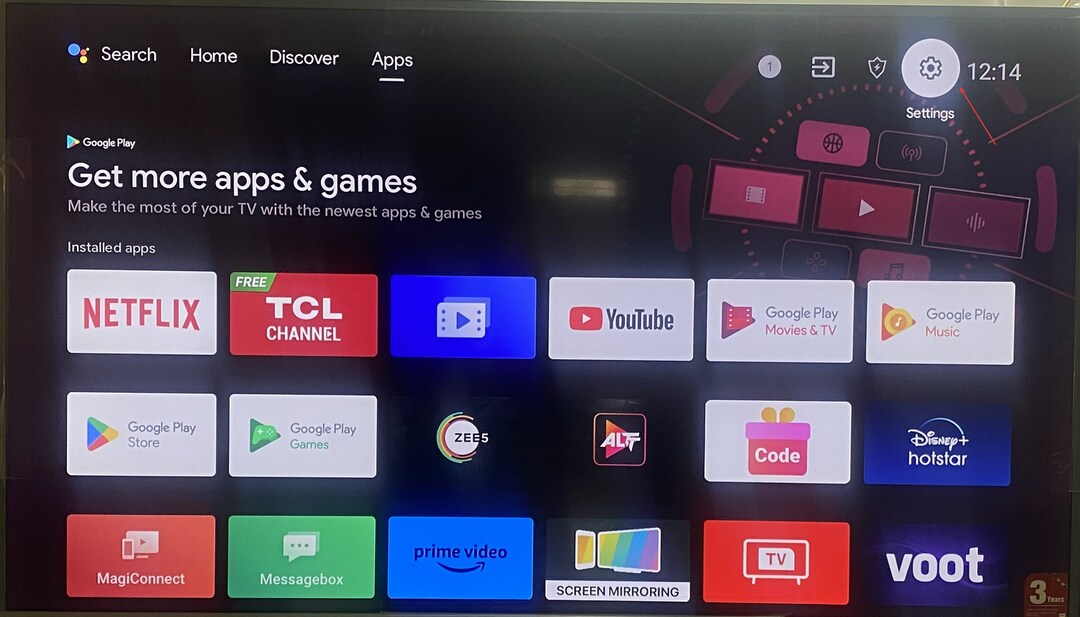
- Teraz wybierz Aplikacje.
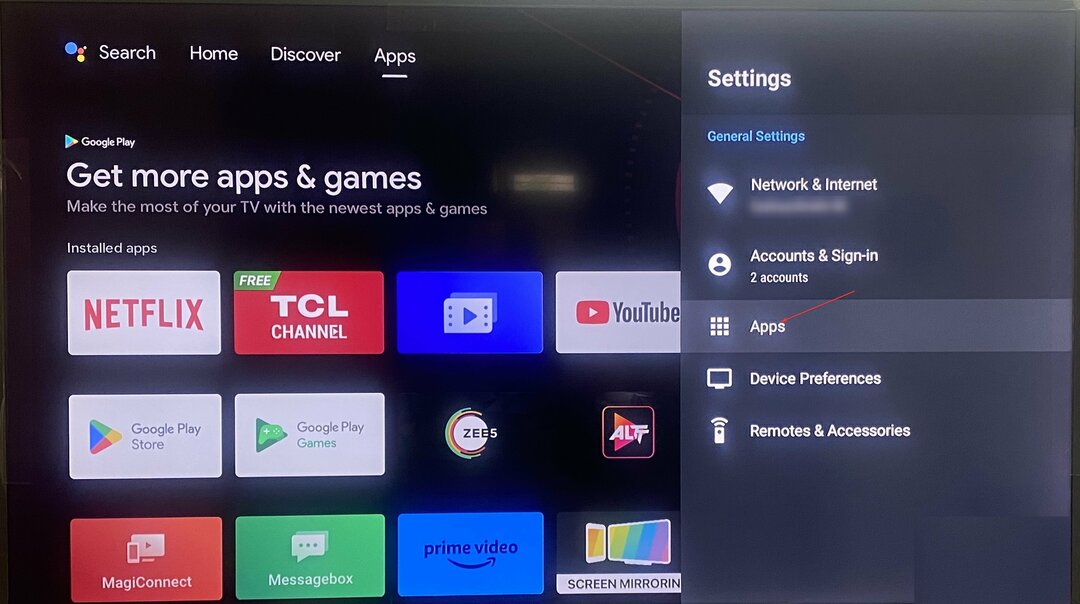
- Wybierz Paramount Plus aplikację i kliknij Wymuszone zatrzymanie.
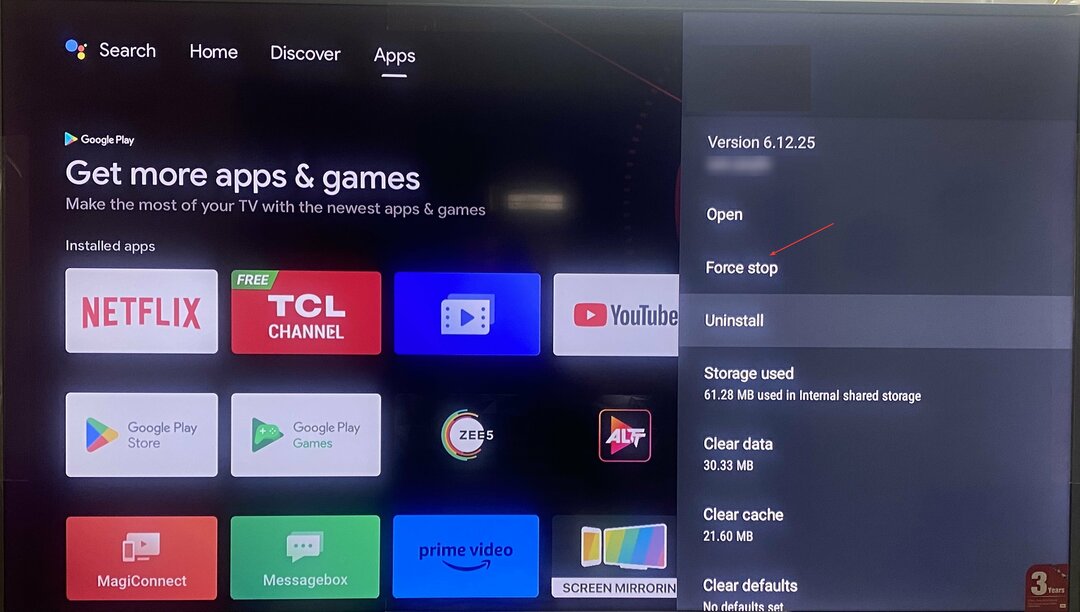
- Jeśli nie korzystasz z aplikacji, ale korzystasz z przeglądarki, aby uzyskać dostęp do Paramount Plus, naciśnij klawisz kontrolny + F5 aby odświeżyć przeglądarkę.
3. Zaktualizuj aplikację lub przeglądarkę
- Jeśli używasz aplikacji na telewizorze, przejdź do Sklep z aplikacjamii kliknij Paramount Plus.
- Kliknij Aktualizacja i poczekaj na zakończenie procesu.
- Jeśli używasz przeglądarki, przejdź do Ustawienia.
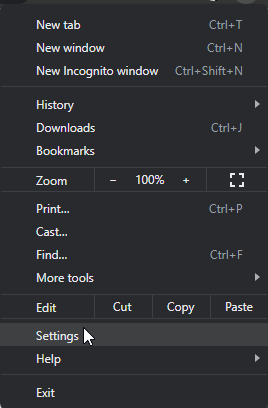
- Sprawdź, czy jest zaktualizowany do najnowszej wersji; jeśli nie, zainstaluj aktualizacje.
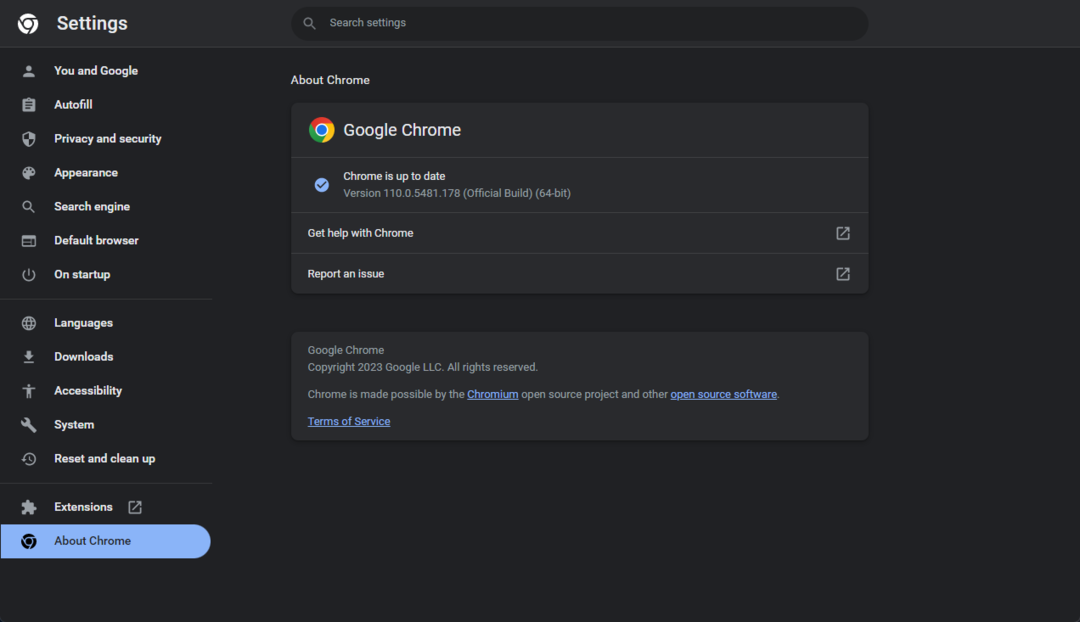
- Jak usunąć szyfrowanie z programu Excel [najszybsze sposoby]
- Błąd niezdefiniowanej zakładki w programie Microsoft Word [Poprawka]
- Microsoft Word nie sprawdza pisowni? 4 sposoby ponownego włączenia
- Jak usunąć puste wiersze w programie Excel [Masowe usuwanie]
4. Ponownie zainstaluj aplikację
- Iść do Ustawienia na telewizorze.
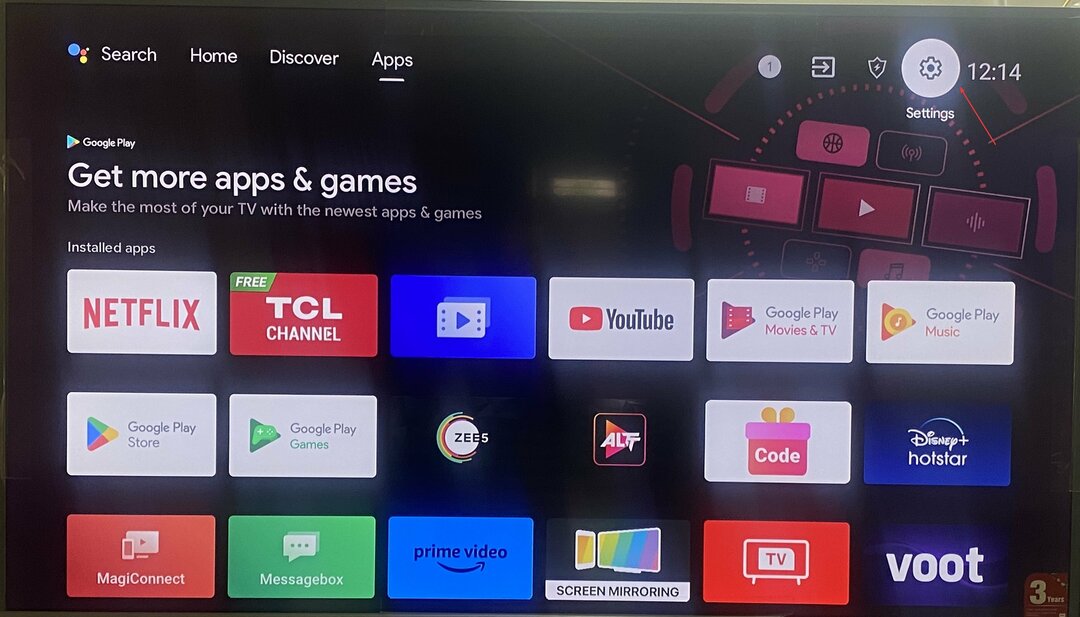
- Wybierz Aplikacje.
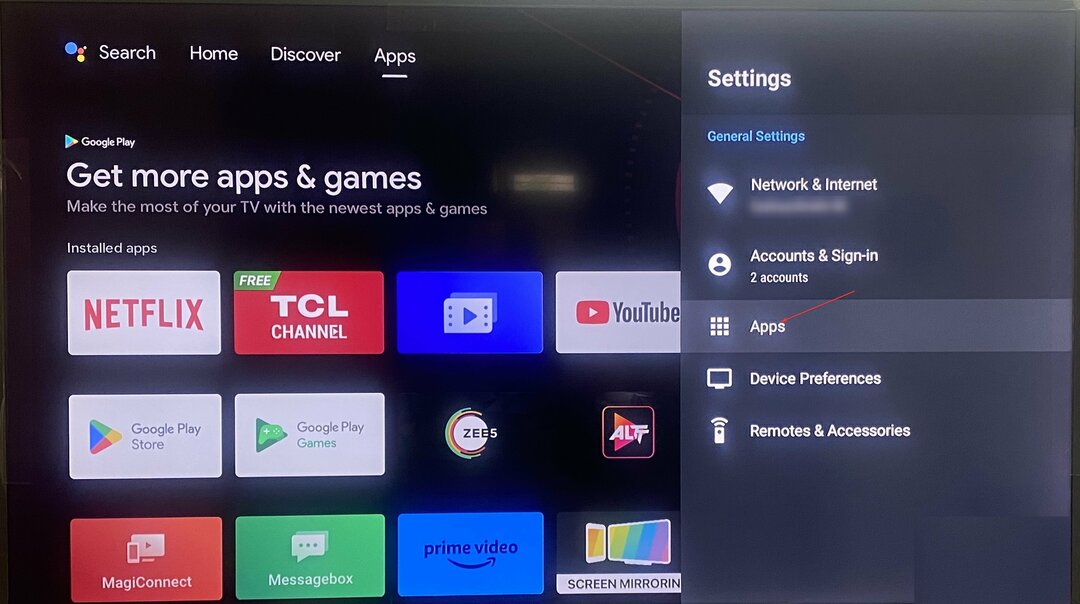
- Zlokalizuj i wybierz plik Paramount Plus aplikacja. Wybierz Odinstaluj opcja.
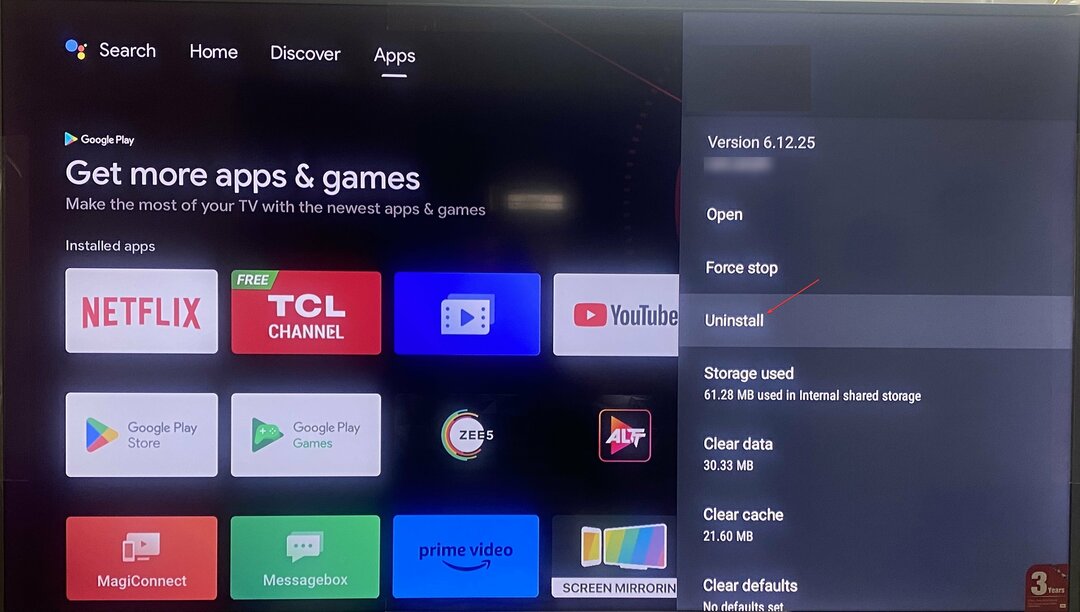
- Po odinstalowaniu przejdź do App Store i wyszukaj Paramount Plus, zainstaluj go.
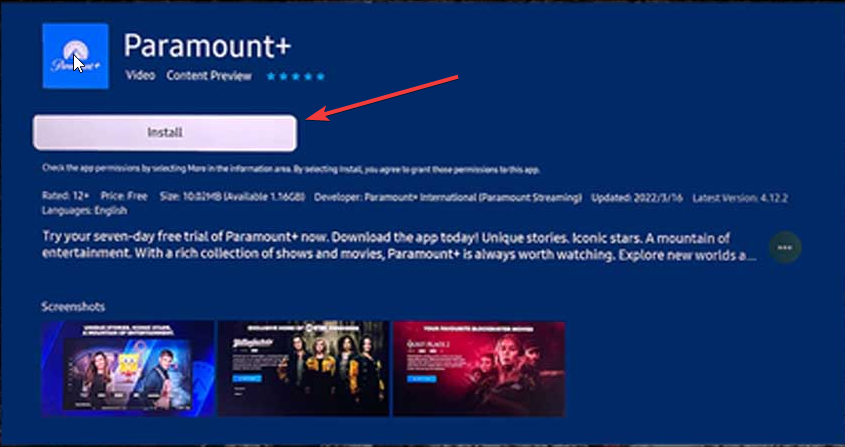
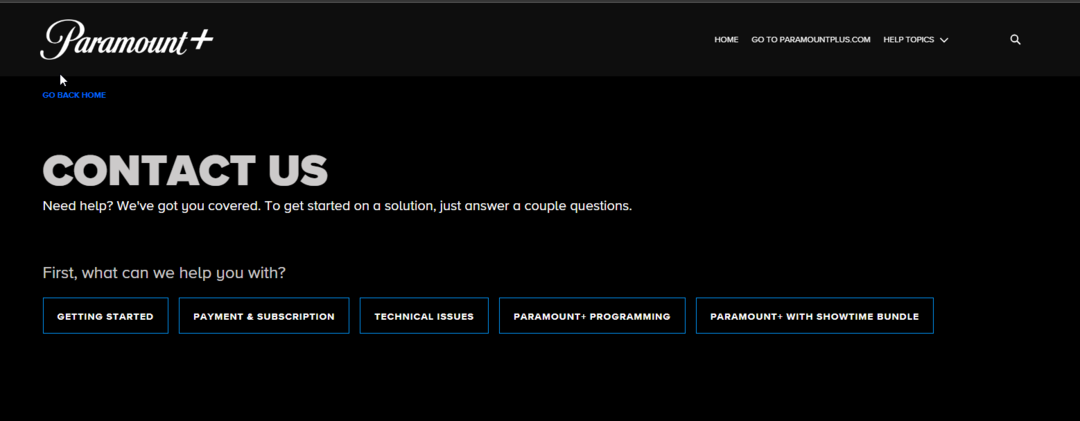
Jeśli nic nie zadziałało, możesz skontaktować się z pomocą techniczną Paramount Plus. Wyjaśnij im problem i kroki, które podjąłeś, aby mogli pomóc w rozwiązaniu problemu.
Są to więc metody naprawy błędu krytycznego Paramount Plus. Wypróbuj je i daj nam znać, co zadziałało w sekcji komentarzy poniżej.
Nadal występują problemy?
SPONSOROWANE
Jeśli powyższe sugestie nie rozwiązały problemu, na komputerze mogą wystąpić poważniejsze problemy z systemem Windows. Sugerujemy wybór rozwiązania typu „wszystko w jednym”, np forteca aby skutecznie rozwiązywać problemy. Po instalacji wystarczy kliknąć Zobacz i napraw przycisk, a następnie naciśnij Rozpocznij naprawę.